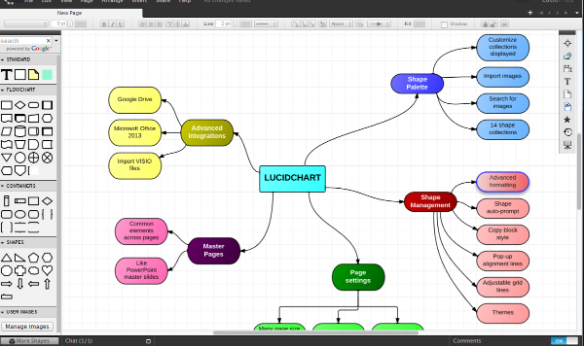Che cos'è Lockapp.exe su Windows 10 - Puoi disabilitarlo?
finestre ha tonnellate di programmi di sistema o EXE che non sono noti a molti. Ma il Task Manager di Windows mostra anche un elenco di programmi che utilizzano risorse sul tuo computer. Uno dei programmi che ha attirato la mia attenzione è stato LockApp.exe . La maggior parte delle volte, l'ho visto consumare molte risorse, e a volte no. Quando ho guardato intorno a molti forum, a volte sembra che abbia consumato come il 35% di risorse e anche l'utilizzo della GPU. In questo articolo parleremo di cos'è LockApp.exe e di cosa dovresti fare nel caso in cui sembri sospetto. Cominciamo!
Potresti anche vedere un processo chiamato LockApp.exe in esecuzione sul tuo PC. Questo è in realtà normale. LockApp.exe fa parte del sistema operativo Windows 10 ed è anche responsabile della visualizzazione della schermata di blocco.

Cos'è LockApp.exe?
In particolare, LockApp.exe mostra l'overlay della schermata di blocco che appare prima ancora che tu acceda al tuo PC. Questa schermata mostra una bella immagine di sfondo, l'ora e la data e qualsiasi altro elemento di stato rapido che scegli di mostrare sulla schermata di blocco. Ad esempio, qui puoi visualizzare le previsioni del tempo o le informazioni sui nuovi messaggi di posta elettronica.
Il processo LockApp.exe visualizza lo schermo e tutte le informazioni su di esso.
download di video xvid per Android
Questo processo non sta facendo alcun lavoro la maggior parte del tempo in realtà. Fa qualcosa anche quando sei nella schermata di blocco. Viene visualizzato quando accedi al PC o se blocchi il PC toccando l'opzione Blocca nel menu Start o facendo clic su Windows+L. Si sospende e smette di funzionare dopo aver effettuato l'accesso.
In effetti, abbiamo potuto ottenere solo uno screenshot di LockApp.exe in esecuzione nella scheda Processi nel Task Manager. Attraverso l'utilizzo di un trucco geniale per aprire i programmi nella schermata di accesso di Windows. Per lo più non lo vedrai affatto in questo elenco, anche se alcuni strumenti di sistema potrebbero informarti che LockApp.exe è in esecuzione sul tuo PC.
Utilizzare molte risorse di sistema o no?
L'app di blocco non utilizza molte risorse di sistema. Se uno strumento di sistema ti dice che è in esecuzione da molto tempo, significa che il tuo PC è stato bloccato e anche attivo per molto tempo. Il PC era seduto sulla schermata di blocco, quindi LockApp.exe era in esecuzione. E, dopo aver effettuato l'accesso al PC, l'app di blocco si sospende automaticamente.
Abbiamo anche notato che l'app di blocco utilizzava solo 10-12 MB di memoria nella schermata di blocco. L'utilizzo della CPU è stato molto basso, poiché l'app non ha bisogno di fare molto. Dopo aver effettuato l'accesso, LockApp.exe si è sospeso e ha utilizzato solo una piccola quantità di memoria di 48 K. Vedrai queste informazioni nella scheda Dettagli nel Task Manager.
Questo processo è progettato per essere leggero e anche piccolo. Se sembra che utilizzi molta CPU, memoria o tutte le altre risorse, hai riscontrato un bug significativo in Windows. Questo non dovrebbe accadere.
Il processo LockApp.exe è sicuro?
Al momento della stesura di questo documento, in realtà non ci sono lamentele su virus o malware che si mascherano come il processo LockApp.exe. Ma dovresti sapere che un tale schema è possibile. I criminali possono imitare i processi di sistema legittimi per consentire ai loro programmi dannosi di integrarsi effettivamente.
Quindi, se vuoi assicurarti che il processo LockApp.exe nel tuo computer non sia stato compromesso. Ti consigliamo inoltre di controllarne i dettagli in Task Manager. Per fare ciò, segui questi semplici passaggi di seguito:
- Sulla tastiera, tocca il tasto Windows+S.
- Digita Task Manager (senza virgolette), quindi tocca Invio.
- Ora vai alla scheda Dettagli.
- Fare clic con il pulsante destro del mouse su LockApp.exe, quindi scegliere Apri posizione file.
- Controlla se il file di sistema si trova in questa cartella o meno:
C:WindowsSystemAppsMicrosoft.LockApp_cw5n1h2txyewy
Se noti che LockApp.exe si trova in una cartella diversa, allora c'è qualcosa di sospetto sul tuo PC in realtà. In questo caso, ti consigliamo di utilizzare Auslogics Anti-Malware. Questo programma eseguirà la scansione del sistema e cercherà elementi dannosi e tutti gli altri problemi di sicurezza.
Puoi disabilitarlo?
Puoi anche disabilitare l'app di blocco, se lo desideri. Questo rimuoverà quindi la schermata di blocco da Windows. In altre parole, quando si avvia, si riattiva o si blocca anche il PC. Vedrai la normale richiesta di accesso senza la prima schermata di blocco vuota.
La disattivazione dell'app di blocco non salverà una notevole quantità di risorse del tuo PC. Ti consentirà di accedere al tuo PC un po 'più rapidamente, tuttavia, non vedrai più quella schermata di blocco. Vedrai ancora la tipica immagine di sfondo nella schermata di accesso.
Come disabilitare LockApp.exe in Windows 10?
Se lo desideri, puoi disabilitare il processo LockApp.exe. Quando esegui i passaggi seguenti, vedrai solo la normale richiesta di accesso senza l'immagine di sfondo o gli elementi di 'stato rapido'.

- Innanzitutto, apri Esplora file, quindi vai a questo percorso: C:WindowsSystemApps
- Ora cerca la cartella 'Microsoft.LockApp_cw5n1h2txyewy'.
- Fare clic con il pulsante destro del mouse, quindi modificare il nome in Microsoft.LockApp_cw5n1h2txyewy.backup (senza virgolette).
Conclusione
Va bene, era tutto gente! Spero che questo articolo vi piaccia e che anche voi lo troviate utile. Dacci il tuo feedback in merito. Anche se avete ulteriori domande e problemi relativi a questo articolo. Quindi faccelo sapere nella sezione commenti qui sotto. Vi risponderemo al più presto.
Vi auguro una buona giornata!
Vedi anche: Perché rundll32.exe è in esecuzione sul tuo computer - Che cos'è?